Win10开机密码取消指南:三分钟快速搞定
不少Windows 10的用户都想提高开机速度,他们常常希望能把开机密码给取消了,这样一开机就能直接进到桌面。可对很多人来讲,设置取消开机密码这事儿有点复杂。那在Win10系统里到底要怎么取消开机密码呢?接下来我们就给大家介绍几种方法,好让大家能顺利把Win10的开机密码给取消掉。

一、取消开机密码前要了解的几件事
首先,你要是想取消电脑开机密码,得先清楚下面这几点。
1. 开机密码要是取消了,这可不等于把账户密码给删了哦。 2. 它只是让“每次开机都得输密码”这一机制不再运行了,可在系统里,你的账户密码还是保留着的呢。比如说,你要是哪天又想设置开机密码了,就会发现账户密码还在,直接就能重新设置开机密码这个功能。
有这么个情况,就是部分微软账户不能直接就把登录验证给取消了。那怎么办呢?得先把账户类型换成本地账户,要不就得用其他策略调整来达到取消登录验证的目的。
如果取消密码的话,设备的物理安全性就会降低。像那些经常要带出门的笔记本,或者是家庭里大家共用的电脑,这种情况就更要小心了。因为一旦这么做,很可能会导致个人信息泄露呢,所以得谨慎操作。
在操作之前,最好用驱动人生检查一下系统驱动是否完整,这样做是为了检查系统状态是否正常。要是系统驱动不完整,就可能导致取消失败或者功能出错。
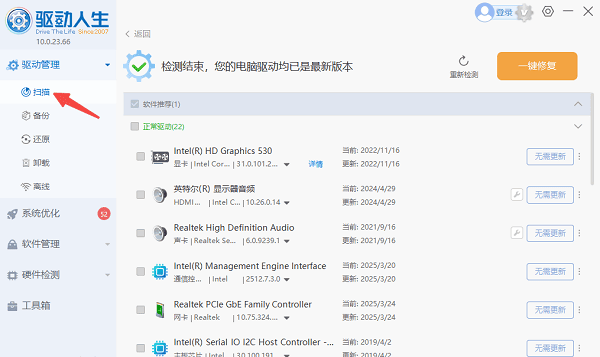
二、取消Win10开机密码的方法
方法一:使用“netplwiz”命令取消登录验证
这种方式极为常见,而且特别直接,大多数家庭用户都适用。
先按下键盘上的Win键和R键,这样就能打开运行框。接着在运行框里输入“netplwiz”,之后再点击“确定”按钮就好啦。
在弹出的“用户账户”这个窗口里,把“要使用本计算机,用户必须输入用户名和密码”这个选项的勾选给取消掉。
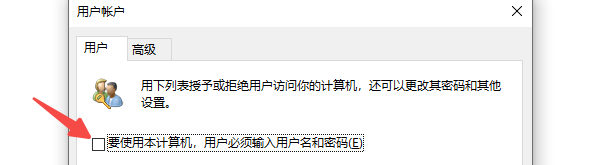
点击“应用”,系统会要求你输入当前账户的密码。
输入完成后点击“确定”,再点击“确定”退出。
注意:
要是你用微软账户登录的话,那就得输入这个账户的密码。
一旦操作成功,下次重启系统的时候,就会自动略过登录界面,直接到达桌面。
方法二:将微软账户改为本地账户
在Windows 10系统里,有一些开启了Windows Hello功能的,或者是和微软账户绑定了的。这种情况下,想通过netplwiz来取消密码设置是做不到的。那怎么办呢?这时候啊,可以先把账户类型转变成本地账户。
先打开“设置”,再进入“账户”,接着点击“你的信息”,最后点击“管理我的Microsoft帐户”。
根据提示,把微软账户密码输进去,然后设定一个新的本地账户名,再设置一个密码(这个密码之后是能够取消的)。
完成切换后,可回到方法一继续设置取消密码。
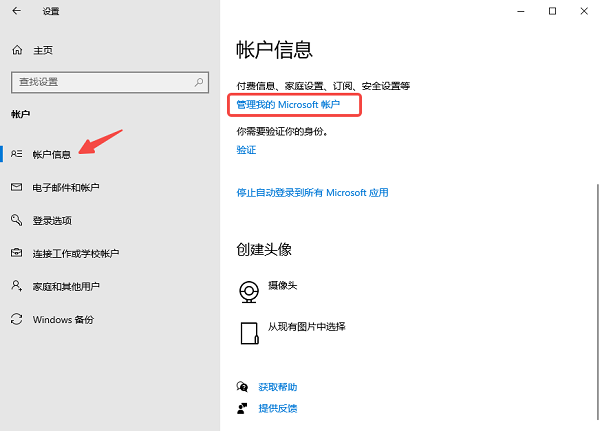
要知道,一旦改成本地账户,微软账户所提供的同步、OneDrive之类的服务可就没了。所以啊,得依据实际的情况去做选择才行。
方法三:使用组策略禁用密码登录
Windows 10专业版的用户,他们还能够利用组策略,把开机密码给禁用掉呢。
先按下键盘上的Win键和R键,然后在弹出的运行窗口里输入“gpedit.msc”,这样就能打开本地组策略编辑器了。
把路径定位到这个地方:计算机配置,再到管理模板,接着是系统,最后是登录。
先找到“关闭图片密码登录”这个选项,然后双击将其打开,最后把它设置成“已启用”状态。
重启电脑生效。
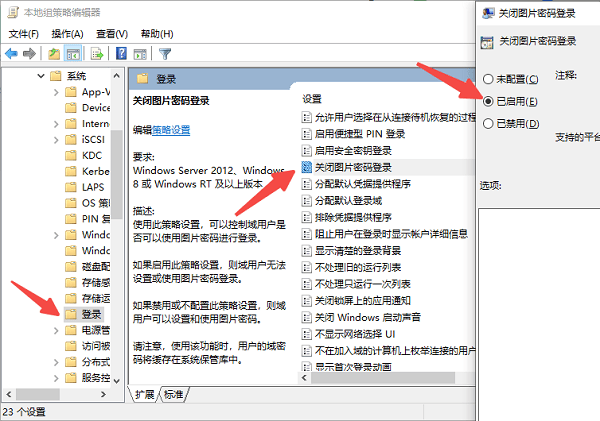
方法四:使用自动登录注册表修改
要是你是个懂电脑技术的人,而且对注册表挺了解,那你就能试着修改注册表,这样就能达成自动登录了。
想要打开注册表的话,可以按下键盘上的Win键和R键,然后在弹出的运行窗口里输入“regedit”就行啦。
依次定位到:
HKEY_LOCAL_MACHINESOFTWAREMicrosoftWindows NTCurrentVersionWinlogon
找到并修改以下键值:
要进行AutoAdminLogon操作的话,那就双击它,然后把数值设定成1。
DefaultUserName:输入你的账户名。
新建一个字符串,把它设置成账户密码,将这个字符串命名为DefaultPassword。
完成后关闭注册表,重启系统。
三、常见问题解答
Q:取消密码后如何恢复?
A:你只要再次进入netplwiz,把“必须输入密码”这个选项勾选上就行。另外,也可以通过“设置>账户”来添加密码呢。
Q:电脑进入桌面仍要输入PIN吗?
A:得把PIN码或者Windows Hello验证方式在“账户登录选项”里给关闭喽。
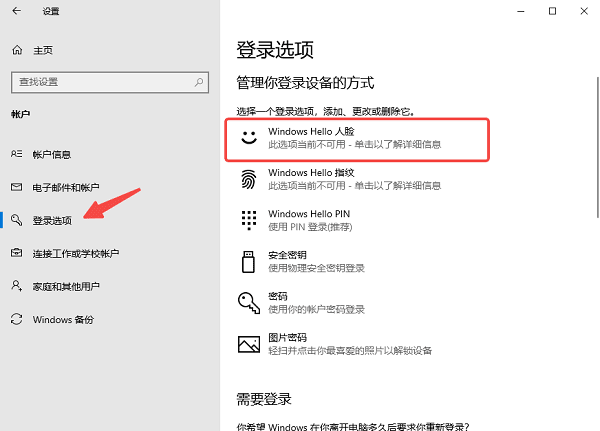
Q:取消密码后能否设置自动锁屏?
A:行的。在“设置>个性化>锁屏界面”这个路径里设置空闲时间,之后就能自动锁屏啦,这样安全性会有所提升。
Windows 10要是把开机密码取消了,开机的效率确实能够提高,这对个人家用设备来说特别适用。不过呢,有些用户经常带着笔记本到处跑,还有些设备是多人一起用的,对于这些用户而言,保留密码会在隐私和安全方面更有保障。另外啊,在做相关操作之前,最好用驱动人生把系统状态备份一下,而且要保证所有的驱动都能正常运行。





